Comment configurer Google Cardboard sur un iPhone

Vous voulez savoir de quoi est fait ce VR, mais ne voulez pas dépenser beaucoup d'argent? Google Cardboard est un moyen incroyablement bon marché de l'essayer. Et, bien qu'il s'agisse d'un produit Google, il fonctionne sur iOS et Android.
RELATED: Configurer Google Cardboard sur Android
Configurer Cardboard sur iOS, c'est un peu comme le configurer sur Android, mais avec quelques différences mineures. Avant de faire quoi que ce soit, cependant, vous aurez besoin de deux choses: une visionneuse de carton et l'application Cardboard. Assez facile, non?
L'une des choses les plus intéressantes à propos de Cardboard est qu'il a été spécialement conçu pour être bon marché, ouvert et facile. Cela signifie que tout fabricant peut prendre l'idée et construire sa propre unité de carton - dont beaucoup ne sont même pas en carton. Ils peuvent aussi être aussi basique que vous le voulez, vous pouvez en prendre un pour aussi peu que 5 $. Si vous cherchez quelque chose d'un peu plus robuste, cependant, ils vont jusqu'à 70 $. Vous pouvez consulter les différentes options (et en commander une) à partir de la page Get Cardboard de Google. Il y a même des instructions pour faire votre propre!
D'accord, maintenant que vous avez votre unité de carton et l'application installée, faisons ceci.
Allez-y et allumez l'application de carton sur votre téléphone. Si vous avez sauté la partie où vous auriez dû acheter une visionneuse Cardboard, vous pouvez également en acheter une directement à partir de l'application en utilisant le lien «Get One» en bas. Sinon, appuyez sur ce petit cercle orange avec une flèche pour commencer.
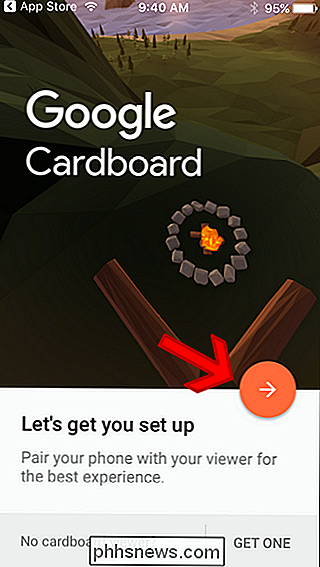
Accordez à l'application l'autorisation d'utiliser votre caméra, afin qu'elle puisse scanner le QR trouvé sur votre modèle de visionneuse.
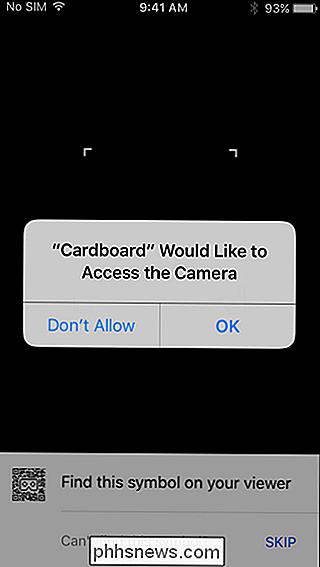
Trouvez ce qui précède QR et scannez-le. Il devrait automatiquement reconnaître votre visionneuse, puis vous inviter à mettre le téléphone.
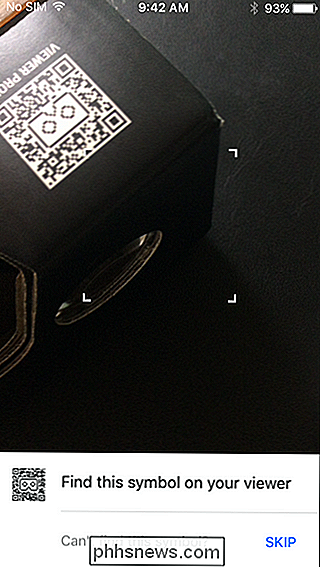
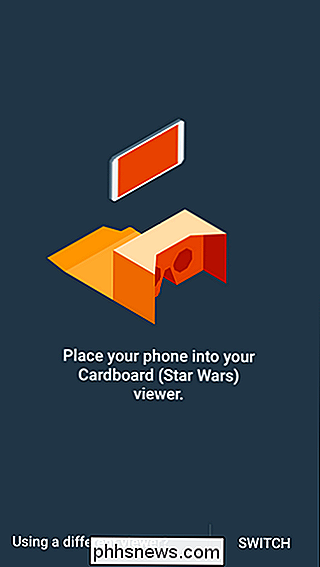
Le tutoriel démarre automatiquement et vous guide à travers Cardboard, ce qui est ridiculement simple. Suivez les instructions.

C'est à peu près tout ce qu'il y a à faire. Une fois la procédure pas à pas terminée, elle vous montrera comment revenir au menu / écran précédent, puis vous jettera dans le menu principal.

À partir de là, vous pouvez obtenir plus d'applications, refaire le tutoriel , et plus. Amusez-vous avec ça!
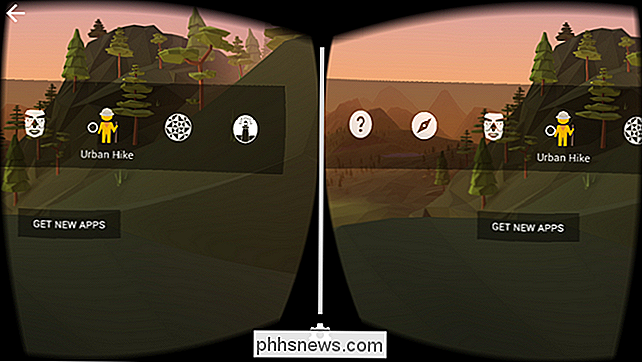

Comment savoir quelle application utilise la webcam de votre Mac
Les webcams Mac incluent un voyant qui s'allume lorsque votre webcam est en cours d'utilisation. Avec la bonne commande, vous pouvez vérifier quelle application utilise réellement votre webcam. L'espionnage de webcam n'est pas un problème de niche - c'est très réel. Si vous craignez que quelqu'un vous espionne via votre webcam, vous voudrez peut-être désactiver complètement votre webcam pour éviter tout risque d'espionnage.

Comment installer Kodi sur votre clé Amazon Fire TV ou Fire TV
Si vous avez passé un certain temps à explorer la scène logicielle du décodeur, vous avez probablement entendu parler de Kodi . Anciennement appelé XBMC, Kodi peut étendre les fonctionnalités de votre Fire TV avec plus de canaux et de contenu. La chose est, il peut être un peu plus difficile à installer que sur d'autres plates-formes.



